Utilize a página Mouse do diálogo Opções para controlar os padrões do mouse.
- Clique em Arquivo > Opções > Opções de Aplicativo > Geral > Mouse.
- Controle os padrões do mouse utilizando as seguintes opções:
Clique do Mouse
- Raio de Alcance — É a região (em pixels) em torno do cursor que reconhece quando ele encontrou um objeto. Configurar como zero significa que você precisa atingir o objeto com precisão para poder selecioná-lo. Configurar com valores altos torna mais fácil selecionar um objeto. No entanto, em modelos complexos, você pode precisar alterar o zoom com maior frequência para evitar selecionar o objeto errado.
Cursor Inteligente
- Ativo — Selecione essa opção para ativar a opção Cursor Inteligente. O Cursor Inteligente proporciona assistência dinâmica durante a seleção de objetos existentes e/ou posicionamento de novos objetos. Quanto ativo, o PowerShape destaca objetos e pontos de posicionamento e cria linhas de construção temporárias conforme o cursor é movimentado sobre o modelo. O Cursor Inteligente também:
- encontra interseções entre itens em modelo de arames e uma superfície ou sólido.
- posiciona em interseções projetadas de itens em modelo de arames e superfícies.
- Mostrar Distâncias de Construção — Somente está disponível quando o Cursor Inteligente está ativo. Fornece graduações ao longo de objetos tais como linhas e arcos nos quais o cursor pode inserir uma posição. Exibe um valor dimensional que é alterado conforme o cursor se movimenta ao longo de objetos. Você pode então posicionar na dimensão exibida. As unidades mudam de acordo com o nível de zoom. Aproxime para visualizar graduações finas. Afaste para graduações mais grosseiras.
- Sombreamento destacado — Selecione essa opção para destacar um objeto sombreado quando o cursor é movido sobre ele. Desmarque essa opção para nunca destacar os objetos sombreados.
- Elástico rápido — Utilize para alternar entre elástico rápido e imagens de melhor qualidade. Desmarque a opção para melhorar a exibição de elástico e utilizar as cores de construção corretas.
- Grade de Fundo — Selecione essa opção para utilizar uma grade invisível para arredondar os pontos que são inseridos com o cursor. O quanto uma posição é arredondada depende da escala da vista.
- Seleção de aresta — Selecione essa opção para selecionar arestas de superfícies, sólidos e modelo de arames. As arestas podem então ser utilizadas em vez de uma curva composta para criação e edição.
- Mover por Arraste — Permite selecionar e mover um objeto. Selecione essa opção para mover um objeto para uma nova posição arrastando-o com o cursor. Desmarque essa opção para selecionar um objeto, mas sem movê-lo. Isso é útil ao lidar com modelos complexos em que você não deseja mover objetos acidentalmente ao selecioná-los.
- Mostrar Próxima Seleção — Essa opção auxilia na seleção de objetos que se intersecionam. Exibe um diálogo mostrando o nome de cada objeto selecionável no modelo que se interseciona com o objeto atualmente selecionado.
No exemplo abaixo, duas superfícies podem ser selecionadas quando um ponto de interseção é selecionado.
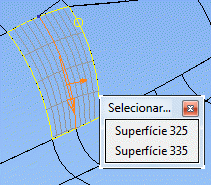
Quando você movimenta o mouse sobre a opção, o item correspondente é destacado. Selecione a superfície desejada na lista. Se nenhuma seleção for feita, as opções de seleção serão removidas da tela.
Uma variante disso, a opção Próxima Seleção , é exibida nos menus de contexto e está disponível na barra de ferramentas de edição. Selecionar essa opção não exibe imediatamente o diálogo, mas seleciona automaticamente o próximo item na lista de seleção e então exibe o diálogo. O atalho Alt+N também ativa Próxima Seleção.
Botão de Rolagem
- Fator de escala do item — Insira um valor para definir o fator pelo qual os itens são escalados para cada uso desse atalho.
- Ângulo de rotação do item — Insira um valor para definir o ângulo pelo qual os itens são rotacionados para cada uso desse atalho.